
En este tutorial, le mostraremos cómo instalar Graylog en su CentOS 7. Para aquellos de ustedes que no lo sabían, Graylog es una poderosa herramienta centralizada de administración de registros gratuita y de código abierto. basado en Elasticsearch y MongoDB. Graylog lo ayuda a recopilar, indexar y analizar los registros de cualquier máquina de forma centralizada.
Este artículo asume que tiene al menos un conocimiento básico de Linux, sabe cómo usar el shell y, lo que es más importante, aloja su sitio en su propio VPS. La instalación es bastante simple y asume que se están ejecutando en la cuenta raíz, si no, es posible que deba agregar 'sudo ' a los comandos para obtener privilegios de root. Le mostraré la instalación paso a paso de Graylog en un servidor CentOS 7.
Instalar Graylog en CentOS 7
Paso 1. Primero, comencemos asegurándonos de que su sistema esté actualizado.
yum clean all yum -y update
Paso 2. Instalación de Java.
Ahora necesitará instalar JAVA, ejecute el siguiente comando para descargar el paquete RPM usando el siguiente comando:
wget --no-cookies --no-check-certificate --header "Cookie:oraclelicense=accept-securebackup-cookie" "http://download.oracle.com/otn-pub/java/jdk/8u91-b14/jdk-8u91-linux-x64.rpm"
Una vez que haya descargado el archivo RPM, puede instalar el paquete usando el siguiente comando:
yum localinstall jdk-8u91-linux-x64.rpm
Compruebe si se instaló correctamente con el siguiente comando:
java -version
Paso 3. Instalación de MongoDB.
MongoDB no está disponible en el repositorio predeterminado de CentOS. Primero deberá agregar el repositorio de MongoDB:
nano /etc/yum.repos.d/mongodb.repo
Agregue los siguientes contenidos:
[mongodb] name=MongoDB Repository baseurl=https://repo.mongodb.org/yum/redhat/$releasever/mongodb-org/3.2/x86_64/ gpgcheck=1 enabled=1 gpgkey=https://www.mongodb.org/static/pgp/server-3.2.asc
Instala MongoDB ejecutando el siguiente comando:
yum install mongodb-org -y
Inicie el servicio MongoDB y habilítelo para que se inicie en el arranque con el siguiente comando:
systemctl enable mongod.service systemctl start mongod.service
Paso 4. Instalación de Elasticsearch.
Para instalar Elasticsearch usando el repositorio oficial, debemos descargar e instalar la clave de firma pública:
rpm --import https://packages.elastic.co/GPG-KEY-elasticsearch
Cree y agregue lo siguiente en su /etc/yum.repos.d/ directorio:
nano /etc/yum.repos.d/elasticsearch.repo
Agregue los siguientes contenidos:
[elasticsearch-2.x] name=Elasticsearch repository for 2.x packages baseurl=https://packages.elastic.co/elasticsearch/2.x/centos gpgcheck=1 gpgkey=https://packages.elastic.co/GPG-KEY-elasticsearch enabled=1
Ahora, instale Elasticsearch usando el siguiente comando:
yum install elasticsearch -y
Inicie el servicio Elasticsearch y habilítelo para que se inicie en el momento del arranque con el siguiente comando:
systemctl enable elasticsearch.service systemctl start elasticsearch.service
Paso 5. Configuración de Elasticsearch.
Primero, abra el archivo de configuración de Elasticsearch:
nano /etc/elasticsearch/elasticsearch.yml
Cambie el archivo como se muestra a continuación:
cluster.name: graylog
Prevengamos posibles ejecuciones remotas de código. Agregue las siguientes líneas:
script.inline: false script.indexed: false script.file: false
Reiniciar el servicio Elasticsearch:
systemctl restart elasticsearch.service
Compruebe el estado de Elasticsearch con el siguiente comando:
curl -XGET 'http://localhost:9200/_cluster/health?pretty=true'
Paso 6. Instalación de Graylog.
Necesitamos descargar e instalar el repositorio Graylog usando el siguiente comando:
rpm -Uvh https://packages.graylog2.org/repo/packages/graylog-2.2-repository_latest.rpm
Instalar servidor Graylog usando yum:
yum install graylog-server -y
Después de haber instalado el servidor Graylog, debe generar una clave secreta para Graylog usando el siguiente comando:
### pwgen -N 1 -s 96 MTtPFSMZxAvoLsUiXXauggyJ761hwkGn1ZTN2ovb8wN2tO1LzyeNbaatOrpLukp96p0MxwHQosmMGPbmw46ojnnSORVvr2
Ahora cree una contraseña hash para el usuario raíz que se puede usar para iniciar sesión en el servidor web Graylog usando el siguiente comando:
### echo -n Password | sha256sum e7cf3ef4f17c3999a94f2c6f612e8bmwe46b1026878e4e19398b23bd38ec221a
Edite el archivo server.conf:
nano /etc/graylog/server/server.conf
Realice cambios en el archivo como se muestra a continuación:
password_secret= MTtPFSMZxAvoLsUiXXauggyJ761hwkGn1ZTN2ovb8wN2tO1LzyeNbaatOrpLukp96p0MxwHQosmMGPborm1YRojnnSORVvr2 root_password_sha2= e7cf3ef4f17c3999a94f2c6f612e8a888e5b10268bmwe4619398b23bd38ec221a [email protected] root_timezone=UTC elasticsearch_discovery_zen_ping_unicast_hosts = ipaddress:9300 elasticsearch_shards=1 script.inline: false script.indexed: false script.file: false
Para habilitar la interfaz web de Graylog, realice cambios en el archivo como se muestra a continuación:
rest_listen_uri = http://your-server-ip:12900/ web_listen_uri = http://your-server-ip:9000/
Después de haber modificado el archivo de configuración, puede iniciar el Servicio Graylog usando los siguientes comandos:
systemctl enable graylog-server.service systemctl start graylog-server.service
Paso 7. Acceso a Graylog.
Graylog estará disponible en el puerto HTTP 8080 de forma predeterminada. Abra su navegador favorito y vaya a http://your-domain.com:9000 o http://server-ip:9000 y complete los pasos necesarios para finalizar la instalación.
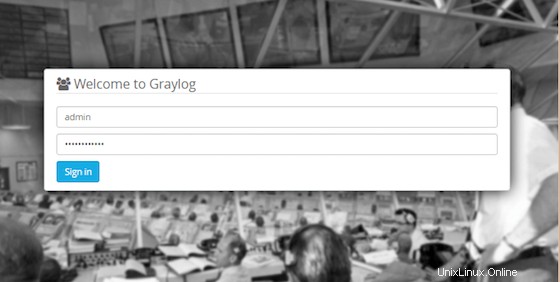
¡Felicitaciones! Ha instalado correctamente Graylog. Gracias por usar este tutorial para instalar Graylog en el sistema CentOS 7. Para obtener ayuda adicional o información útil, le recomendamos que consulte el sitio web oficial de Graylog.